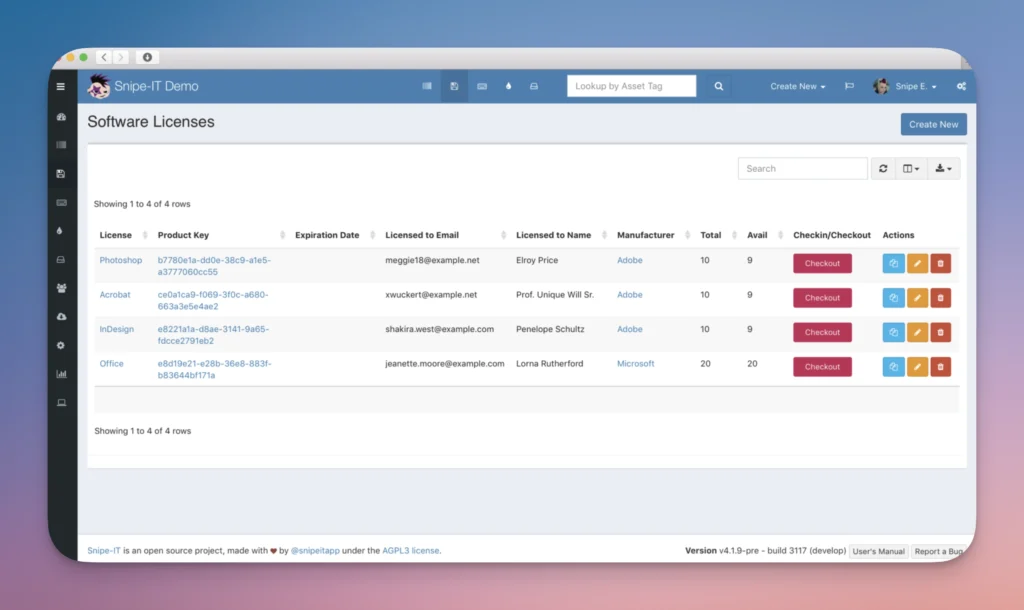
Sommaire :
Tu as réussi ton installation SnipeIT Ubuntu, tu as un inventaire qui fonctionne, mais maintenant tu veux passer au niveau ninja. La configuration avancée SnipeIT va transformer ton installation basique en machine de guerre IT.
Dans ce guide de configuration avancée SnipeIT, on va couvrir tout ce qui fait la différence entre « j’ai installé un outil » et « j’ai un système ITSM professionnel ». Intégration Active Directory pour ne plus saisir les utilisateurs à la main, scan automatique du réseau pour découvrir les assets, notifications Teams pour que toute l’équipe soit au courant, et sécurité béton pour dormir tranquille.
Cette configuration SnipeIT avancée est ce qui manque à 90% des installations que je vois. Allez, on transforme ton SnipeIT en Formule 1.
Prérequis configuration avancée SnipeIT
Avant d’attaquer cette configuration SnipeIT avancée, assure-toi d’avoir :
Installation SnipeIT fonctionnelle
Si c’est pas déjà fait, suis mon guide d’installation SnipeIT Ubuntu complet. On part du principe que tu as un SnipeIT qui tourne et que tu peux te connecter en admin.
Accès Active Directory (pour LDAP)
- Compte de service AD avec droits de lecture
- Accès LDAP sur le port 389 ou 636 (LDAPS)
- Base DN de ton Active Directory
Serveur sécurisé
Si ton serveur ressemble encore à une passoire, va lire mon guide sur la sécurisation Linux. Sérieusement.
À savoir : Cette configuration avancée SnipeIT va manipuler des comptes utilisateurs et des données sensibles. La sécurité, c’est pas une option.
Intégration Active Directory LDAP
La configuration SnipeIT LDAP est probablement LA fonctionnalité la plus demandée en entreprise. Fini la saisie manuelle des utilisateurs, bonjour la synchronisation automatique avec ton Active Directory.
Pourquoi intégrer AD avec SnipeIT ?
Avantages :
- ✅ Sync automatique des utilisateurs AD → SnipeIT
- ✅ Login avec les credentials AD (Single Sign-On)
- ✅ Mise à jour auto des infos utilisateurs (nom, email, département)
- ✅ Désactivation auto des comptes supprimés dans AD
- ✅ Assignation d’assets basée sur l’organigramme AD
Sans LDAP, tu dois :
- Créer chaque utilisateur manuellement dans SnipeIT
- Mettre à jour les infos quand quelqu’un change de poste
- Désactiver les comptes des personnes qui partent
Bref, un boulot de dingue. Avec LDAP, tout ça se fait automatiquement.
Configuration LDAP dans SnipeIT
Connecte-toi en admin dans SnipeIT, puis va dans Settings > LDAP/AD.
1. Paramètres serveur LDAP
# Configuration type pour Active Directory Windows
LDAP Server: ldap://ton-dc.entreprise.local
# ou ldaps://ton-dc.entreprise.local (recommandé, port 636 avec SSL)
Port: 389 (ou 636 pour LDAPS)
Base Bind DN: OU=Users,DC=entreprise,DC=local
# Remplace par ta structure AD
LDAP Bind Username: CN=snipeit-service,OU=ServiceAccounts,DC=entreprise,DC=local
# Compte de service AD créé spécialement
LDAP Bind Password: MotDePasseUltraSecure123!
Bonnes pratiques : Crée un compte de service dédié dans AD. Jamais utiliser un compte admin ou personnel. Donne-lui uniquement les droits de lecture LDAP.
2. Filtres LDAP
Le filtre LDAP détermine quels utilisateurs sont synchronisés depuis AD.
# Filtre basique : tous les utilisateurs actifs
(&(objectClass=user)(sAMAccountType=805306368)(!(userAccountControl:1.2.840.113556.1.4.803:=2)))
# Filtre : uniquement les membres d'un groupe spécifique
(&(objectClass=user)(memberOf=CN=SnipeIT-Users,OU=Groups,DC=entreprise,DC=local))
# Filtre : utilisateurs d'une OU spécifique
(&(objectClass=user)(distinguishedName=*,OU=IT-Department,DC=entreprise,DC=local))
# Filtre : exclure les comptes de service
(&(objectClass=user)(!(description=Service Account)))
Explication du filtre standard :
objectClass=user: objets de type utilisateursAMAccountType=805306368: comptes utilisateurs normaux (pas machines)!(userAccountControl:1.2.840.113556.1.4.803:=2): exclure les comptes désactivés
3. Mapping des champs
SnipeIT doit savoir où trouver les infos dans AD.
Username Field: samaccountname
# Nom d'utilisateur AD (ex: jdupont)
First Name: givenname
# Prénom
Last Name: sn
# Nom de famille
Email: mail
# Email
Employee Number: employeenumber
# Matricule (si présent dans AD)
Department: department
# Département
À savoir : Tous les champs doivent être en minuscules dans SnipeIT, même s’ils sont en camelCase dans AD. C’est une particularité de SnipeIT.
4. Tester la connexion LDAP
Avant de lancer la sync, teste :
- Clique sur « Test LDAP Synchronization »
- Vérifie que SnipeIT peut se connecter à AD
- Doit retourner une liste d’utilisateurs
- Clique sur « Test LDAP Login »
- Entre un username/password AD valide
- Doit confirmer que l’authentification fonctionne
Erreur fréquente : Si tu vois « 500 Server Error », vérifie les logs Apache :
sudo tail -f /var/log/apache2/snipeit-error.log
Souvent, c’est un problème de syntaxe dans le Base DN ou le filtre LDAP.
Synchronisation manuelle LDAP
Une fois configuré, tu peux sync manuellement :
Via l’interface web :
- Va dans People > LDAP
- Clique sur « Synchronize »
- Attends que ça finisse (peut prendre plusieurs minutes pour un gros AD)
Via CLI (recommandé pour automatiser) :
cd /var/www/snipe-it
sudo -u www-data php artisan snipeit:ldap-sync --summary
Paramètres utiles :
# Sync avec assignation automatique à un site
sudo -u www-data php artisan snipeit:ldap-sync --location="Paris HQ" --summary
# Sync avec location_id
sudo -u www-data php artisan snipeit:ldap-sync --location_id=1 --summary
Automatiser la sync LDAP (cron)
Créer un cron pour synchroniser tous les jours à 2h du matin :
# Édite le crontab de www-data
sudo crontab -u www-data -e
# Ajoute cette ligne :
0 2 * * * /usr/bin/php /var/www/snipe-it/artisan snipeit:ldap-sync --summary >> /var/log/snipeit-ldap-sync.log 2>&1
Tes utilisateurs AD seront maintenant toujours à jour dans SnipeIT.
Bonnes pratiques : Surveille les logs de sync. Si un jour 200 utilisateurs disparaissent de SnipeIT, c’est qu’il y a un problème dans AD ou dans ton filtre LDAP.
Troubleshooting LDAP
Problème : Aucun utilisateur synchronisé
# Test manuel depuis le serveur
ldapsearch -x -H ldap://ton-dc.entreprise.local -D "CN=snipeit-service,OU=ServiceAccounts,DC=entreprise,DC=local" -W -b "OU=Users,DC=entreprise,DC=local" "(objectClass=user)"
Si cette commande ne retourne rien, ton filtre ou ton Base DN est incorrect.
Problème : Les utilisateurs ne peuvent pas se connecter
- Vérifie que la case « Active Directory » est cochée dans les settings LDAP
- Vérifie que l’Auth Query est correct :
samaccountname= - Vérifie que les utilisateurs existent bien dans SnipeIT après la sync
Scanner automatiquement le parc avec Nmap
SnipeIT n’a pas de découverte réseau native. C’est son plus gros point faible face à GLPI (je l’explique dans mon comparatif SnipeIT vs GLPI). Mais on va pallier ça avec des scripts maison.
Principe du scan automatique
L’idée : utiliser Nmap pour scanner le réseau, extraire les infos des machines (IP, MAC, OS, hostname), et créer/mettre à jour les assets dans SnipeIT via l’API.
Workflow :
- Nmap scanne une plage IP
- Script Python/Bash extrait les données
- Script interroge l’API SnipeIT
- Si l’asset existe (même MAC) → mise à jour
- Si l’asset n’existe pas → création
Installation de Nmap
sudo apt install nmap -y
Script de scan réseau basique
Créer un fichier /usr/local/bin/snipeit-network-scan.sh :
#!/bin/bash
# Script de scan réseau pour SnipeIT
# Brandon Visca - brandonvisca.com
# Configuration
NETWORK="192.168.1.0/24" # Ton réseau à scanner
OUTPUT_FILE="/tmp/nmap-scan-$(date +%Y%m%d).xml"
API_KEY="ton-api-key-snipeit"
SNIPEIT_URL="https://inventory.entreprise.com"
# Scan Nmap (-sn = ping scan, -O = OS detection, -oX = output XML)
echo "Scanning network $NETWORK..."
sudo nmap -sn -O --osscan-guess $NETWORK -oX $OUTPUT_FILE
echo "Scan complete. Results in $OUTPUT_FILE"
echo "Processing results..."
# Appel du script Python pour traiter les résultats
python3 /usr/local/bin/process-nmap-results.py $OUTPUT_FILE
echo "Done!"
Script Python pour traiter les résultats
Créer /usr/local/bin/process-nmap-results.py :
#!/usr/bin/env python3
"""
Script de traitement des résultats Nmap pour SnipeIT
Auteur: Brandon Visca - brandonvisca.com
"""
import xml.etree.ElementTree as ET
import requests
import sys
# Configuration
SNIPEIT_URL = "https://inventory.entreprise.com/api/v1"
API_KEY = "ton-api-key-snipeit"
DEFAULT_STATUS_ID = 2 # ID du statut "Ready to Deploy" dans SnipeIT
DEFAULT_MODEL_ID = 1 # ID du modèle par défaut
headers = {
"Authorization": f"Bearer {API_KEY}",
"Accept": "application/json",
"Content-Type": "application/json"
}
def parse_nmap_xml(xml_file):
"""Parse le fichier XML Nmap et extrait les hosts"""
tree = ET.parse(xml_file)
root = tree.getroot()
hosts = []
for host in root.findall('host'):
# Ignore les hosts down
if host.find('status').get('state') != 'up':
continue
host_data = {}
# IP Address
address = host.find('address[@addrtype="ipv4"]')
if address is not None:
host_data['ip'] = address.get('addr')
# MAC Address
mac = host.find('address[@addrtype="mac"]')
if mac is not None:
host_data['mac'] = mac.get('addr')
host_data['vendor'] = mac.get('vendor', 'Unknown')
# Hostname
hostnames = host.find('hostnames')
if hostnames is not None:
hostname = hostnames.find('hostname')
if hostname is not None:
host_data['hostname'] = hostname.get('name')
# OS Detection (si disponible)
os = host.find('.//osmatch')
if os is not None:
host_data['os'] = os.get('name')
if host_data:
hosts.append(host_data)
return hosts
def check_asset_exists(mac_address):
"""Vérifie si un asset avec cette MAC existe déjà"""
# Recherche par custom field _snipeit_mac_address_1
response = requests.get(
f"{SNIPEIT_URL}/hardware",
headers=headers,
params={"search": mac_address}
)
if response.status_code == 200:
data = response.json()
if data['total'] > 0:
return data['rows'][0]['id']
return None
def create_or_update_asset(host_data):
"""Crée ou met à jour un asset dans SnipeIT"""
mac = host_data.get('mac')
if not mac:
print(f"⚠️ Skipping host without MAC: {host_data.get('ip')}")
return
# Vérifie si l'asset existe
asset_id = check_asset_exists(mac)
# Prépare les données
asset_payload = {
"name": host_data.get('hostname', f"Device-{mac.replace(':', '')}"),
"status_id": DEFAULT_STATUS_ID,
"model_id": DEFAULT_MODEL_ID,
"_snipeit_mac_address_1": mac,
"notes": f"Auto-discovered via Nmap scan\nIP: {host_data.get('ip')}\nVendor: {host_data.get('vendor', 'Unknown')}\nOS: {host_data.get('os', 'Unknown')}"
}
if asset_id:
# Mise à jour de l'asset existant
response = requests.patch(
f"{SNIPEIT_URL}/hardware/{asset_id}",
headers=headers,
json=asset_payload
)
if response.status_code == 200:
print(f"✅ Updated: {host_data.get('hostname', mac)} ({host_data.get('ip')})")
else:
print(f"❌ Failed to update {mac}: {response.text}")
else:
# Création d'un nouvel asset
response = requests.post(
f"{SNIPEIT_URL}/hardware",
headers=headers,
json=asset_payload
)
if response.status_code == 200:
print(f"✅ Created: {host_data.get('hostname', mac)} ({host_data.get('ip')})")
else:
print(f"❌ Failed to create {mac}: {response.text}")
def main():
if len(sys.argv) < 2:
print("Usage: python3 process-nmap-results.py <nmap-xml-file>")
sys.exit(1)
xml_file = sys.argv[1]
print(f"📡 Processing Nmap results from {xml_file}...")
hosts = parse_nmap_xml(xml_file)
print(f"🔍 Found {len(hosts)} active hosts")
for host in hosts:
create_or_update_asset(host)
print(f"\n✨ Processing complete!")
if __name__ == "__main__":
main()
À personnaliser :
NETWORK: ta plage IPAPI_KEY: généré dans SnipeIT (Settings > API)DEFAULT_STATUS_IDetDEFAULT_MODEL_ID: IDs depuis ton SnipeIT
Génération de la clé API SnipeIT
- Connecte-toi en admin dans SnipeIT
- Settings > API
- Clique « Create New Token »
- Copie la clé générée (tu ne la reverras pas)
Rendre les scripts exécutables
sudo chmod +x /usr/local/bin/snipeit-network-scan.sh
sudo chmod +x /usr/local/bin/process-nmap-results.py
# Installer les dépendances Python
sudo apt install python3-pip -y
pip3 install requests
Tester le scan
sudo /usr/local/bin/snipeit-network-scan.sh
Tu devrais voir :
Scanning network 192.168.1.0/24...
Scan complete. Results in /tmp/nmap-scan-20251010.xml
Processing results...
🔍 Found 45 active hosts
✅ Created: PC-COMPTA-01 (192.168.1.15)
✅ Updated: SERVER-WEB (192.168.1.100)
...
✨ Processing complete!
Automatiser le scan (cron)
Scan tous les jours à 3h du matin :
sudo crontab -e
# Ajoute :
0 3 * * * /usr/local/bin/snipeit-network-scan.sh >> /var/log/snipeit-network-scan.log 2>&1
Bonnes pratiques :
- Lance le scan en dehors des heures de bureau (impact réseau)
- Archive les fichiers XML après traitement
- Surveille les logs pour détecter les anomalies
- Ne scanne QUE ton réseau interne (pas Internet, évidemment)
Configuration du portail libre-service
Le portail libre-service SnipeIT permet aux utilisateurs de :
- Voir les assets qui leur sont assignés
- Demander du matériel
- Signaler des problèmes sur leurs assets
- Accepter les EULAs
Activer le libre-service
Settings > Security > Enable Self-Service > ON
Configuration des permissions
Va dans People > Groups et crée un groupe « Users » avec ces permissions :
✅ View Assets (Assignés uniquement)
✅ View Own Assets
✅ Request Assets
✅ View Licenses (Assignées uniquement)
❌ Create Assets (réservé aux admins)
❌ Edit Assets (réservé aux admins)
❌ Delete Assets (réservé aux admins)
Assigner les utilisateurs au groupe
Après la sync LDAP, va dans People > Users, sélectionne les utilisateurs et assigne-les au groupe « Users ».
Automatisation : Tu peux configurer SnipeIT pour assigner automatiquement un groupe par défaut lors de la création via LDAP :
- Settings > LDAP > Default Group : sélectionne « Users »
Activer les demandes d’assets
Settings > Request Assets > ON
Les utilisateurs peuvent maintenant demander du matériel depuis leur interface.
Workflow :
- User fait une demande → statut « Pending »
- Admin voit la demande dans Requests
- Admin approuve → asset assigné
- User reçoit une notification email
Sécurité avancée SnipeIT
Maintenant qu’on a de l’automatisation et des intégrations, il faut sécuriser tout ça.
1. HTTPS obligatoire (SSL/TLS)
JAMAIS de SnipeIT en HTTP sur Internet ou même en interne. Les sessions, mots de passe et API keys passent en clair.
Solution rapide avec Let’s Encrypt :
sudo apt install certbot python3-certbot-apache -y
sudo certbot --apache -d inventory.entreprise.com
Certbot configure Apache automatiquement avec SSL.
Forcer HTTPS dans SnipeIT :
# Dans /var/www/snipe-it/.env
APP_URL=https://inventory.entreprise.com
2. Authentification à deux facteurs (2FA)
Settings > Security > Two-Factor Authentication > ON
Force la 2FA pour les admins :
- Settings > Users > Edit > Require 2FA > ON
Les users scannent un QR code avec Google Authenticator ou Authy.
3. Chiffrement des custom fields sensibles
Pour les champs contenant des données sensibles (clés de licence, mots de passe) :
Settings > Custom Fields > Edit Field > Field Encryption > ON
SnipeIT chiffre la donnée avec la clé APP_KEY du .env.
⚠️ CRITIQUE : Si tu perds ta clé APP_KEY, tu perds TOUTES les données chiffrées. Sauvegarde-la dans ton gestionnaire de mots de passe.
4. Audit logs
SnipeIT log toutes les actions. Surveille-les régulièrement :
Reports > Activity Report
Tu peux filtrer par :
- Utilisateur
- Type d’action (checkout, checkin, update, delete)
- Date
Export en CSV pour analyse externe :
- Utile pour détecter des comportements suspects
- Requis pour certaines normes de conformité (ISO 27001, etc.)
5. Restreindre l’accès par IP
Si SnipeIT est uniquement interne, limite l’accès à ton réseau :
# Dans /etc/apache2/sites-available/snipe-it.conf
<Directory /var/www/snipe-it/public>
Require ip 192.168.1.0/24
Require ip 10.0.0.0/8
</Directory>
Redémarre Apache :
sudo systemctl restart apache2
6. Désactiver la création de compte
Si tu utilises LDAP, désactive la création manuelle de comptes :
Settings > Security > Allow Registration > OFF
Tous les comptes doivent venir de l’AD.
Notifications Teams et Email
Configuration Email (SMTP)
Settings > Email
Exemple avec Gmail :
Driver: SMTP
SMTP Host: smtp.gmail.com
SMTP Port: 587
Encryption: TLS
SMTP Username: alerts@entreprise.com
SMTP Password: mot-de-passe-application
From Address: noreply-snipeit@entreprise.com
From Name: SnipeIT Inventory
Exemple avec Office 365 :
Driver: SMTP
SMTP Host: smtp.office365.com
SMTP Port: 587
Encryption: TLS
SMTP Username: alerts@entreprise.com
SMTP Password: mot-de-passe
Test de l’email : Clique sur « Send Test Email ». Tu dois recevoir un email de test.
Configuration Teams (Webhooks)
⚠️ Attention : Microsoft a déprécié les anciens connecteurs Office 365. Il faut maintenant utiliser Power Automate Workflows.
Créer un workflow Teams
- Ouvre Microsoft Teams
- Va dans le channel où tu veux les notifications
- Clique sur
...> Workflows - Cherche « Post to a channel when a webhook request is received »
- Configure :
- Team : ton équipe
- Channel : channel de destination
- Clique Add workflow
- Copie l’URL générée (elle ressemble à
https://prod-XX.westeurope.logic.azure.com:443/...)
Configurer SnipeIT
Settings > Integrations
Microsoft Teams Webhook URL: [colle l'URL du workflow]
Microsoft Teams Channel: #it-assets
Test : Clique « Test Microsoft Teams Integration »
Tu dois voir un message dans Teams du type :
Test message from SnipeIT
This is a test of your Microsoft Teams integration.
Format des notifications
SnipeIT envoie des notifications pour :
- ✅ Asset checked out
- ✅ Asset checked in
- ✅ Asset requested
- ✅ License expiring
- ✅ Warranty expiring
- ✅ Low inventory (consumables)
Exemple de notification Teams :
📦 Asset Checked Out
MacBook Pro 16" (Serial: C02XL4J8MD6T)
Assigned to: Jean Dupont
By: Marie Martin
Notes: Remplacement laptop défectueux
Personnaliser les notifications
Settings > Notifications
Tu peux activer/désactiver chaque type de notification individuellement :
✅ Send emails on checkout
✅ Send emails on checkin
✅ Send Teams notifications on checkout
❌ Send Teams notifications on checkin (trop de spam)
✅ Send license expiration reminders (30 days before)
✅ Send warranty expiration reminders (60 days before)
Bonnes pratiques :
- N’active QUE les notifications utiles (sinon spam)
- Pour Teams, limite aux événements importants (checkout/requests)
- Pour Email, envoie les résumés quotidiens plutôt qu’en temps réel
Automatisation et API
👉 Si tu gères un parc Windows, jette un œil à SnipeAgent, un agent qui remplit automatiquement ton inventaire Snipe-IT à partir des machines Windows du réseau. Ça complète parfaitement l’automatisation via l’API.
Utiliser l’API REST SnipeIT
SnipeIT a une API REST complète. Documentation : https://ton-snipeit.com/api/docs
Exemples d’utilisation :
Lister tous les assets
curl -X GET "https://inventory.entreprise.com/api/v1/hardware" \
-H "Authorization: Bearer TON-API-KEY" \
-H "Accept: application/json"
Créer un asset
curl -X POST "https://inventory.entreprise.com/api/v1/hardware" \
-H "Authorization: Bearer TON-API-KEY" \
-H "Content-Type: application/json" \
-d '{
"name": "MacBook Pro Jean",
"model_id": 3,
"status_id": 2,
"serial": "C02XL4J8MD6T",
"asset_tag": "MBP-2024-042"
}'
Assigner un asset à un utilisateur
curl -X POST "https://inventory.entreprise.com/api/v1/hardware/42/checkout" \
-H "Authorization: Bearer TON-API-KEY" \
-H "Content-Type: application/json" \
-d '{
"assigned_user": 15,
"checkout_at": "2025-10-10",
"note": "Nouvel arrivant"
}'
Scripts d’automatisation utiles
Import CSV automatique
import csv
import requests
API_KEY = "ton-api-key"
SNIPEIT_URL = "https://inventory.entreprise.com/api/v1"
with open('new-assets.csv', 'r') as f:
reader = csv.DictReader(f)
for row in reader:
payload = {
"name": row['name'],
"serial": row['serial'],
"model_id": int(row['model_id']),
"status_id": 2
}
response = requests.post(
f"{SNIPEIT_URL}/hardware",
headers={"Authorization": f"Bearer {API_KEY}"},
json=payload
)
if response.status_code == 200:
print(f"✅ Created: {row['name']}")
else:
print(f"❌ Failed: {row['name']} - {response.text}")
Conclusion : configuration avancée SnipeIT maîtrisée
Voilà, tu as maintenant une configuration SnipeIT avancée de niveau professionnel. Plus besoin de saisir les utilisateurs à la main, plus besoin de scanner manuellement le réseau, et toute ton équipe est notifiée en temps réel via Teams.
Récap de cette configuration avancée SnipeIT : ✅ Intégration Active Directory LDAP (sync auto des users)
✅ Scan réseau automatique avec Nmap (découverte des assets)
✅ Portail libre-service (users autonomes)
✅ Sécurité renforcée (2FA, HTTPS, audit logs)
✅ Notifications Teams + Email configurées
✅ Automatisation via API et scripts
Ton SnipeIT est maintenant au niveau d’un CMDB professionnel. Il ne te reste plus qu’à maintenir tout ça (sauvegardes régulières, mises à jour mensuelles) et à l’enrichir au fil du temps.
Et maintenant ?
Si tu veux aller encore plus loin, les prochains sujets à explorer :
- Nginx + reverse proxy + SSL (setup production avancé)
- Monitoring SnipeIT avec Zabbix/Nagios
- Intégration avec ton système de ticketing (osTicket, Zammad)
- Rapports personnalisés avancés
En attendant, si ton terminal ressemble encore à celui de Windows 95, fais un tour sur mon guide Oh My Zsh + Powerlevel10k. Un vrai ninja a des outils qui claquent.
💬 Questions sur la configuration avancée SnipeIT ? Balance ton cas d’usage en commentaire, j’adore les défis techniques !



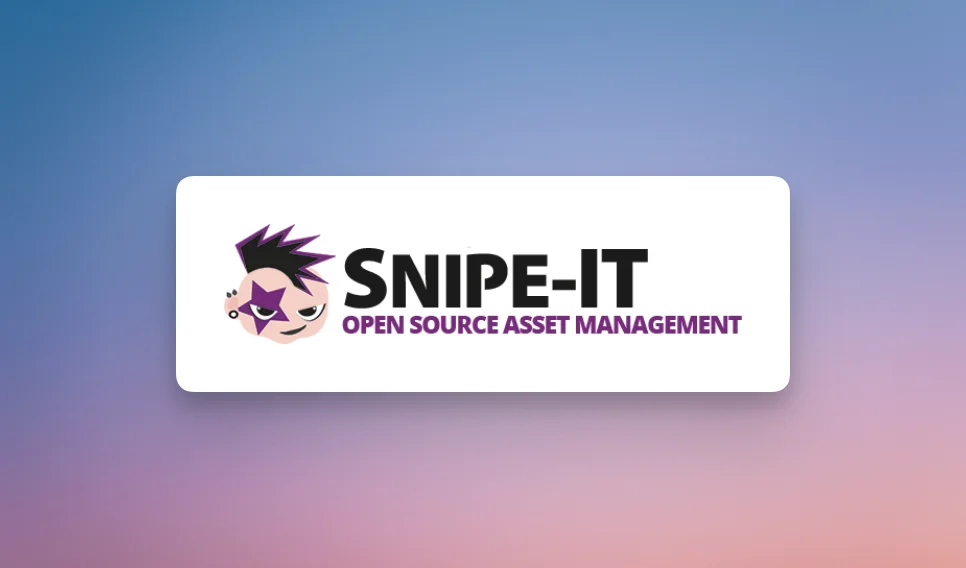
Laisser un commentaire